Инструкция по удалению корневых сертификатов из устройств и браузеров Apple, Microsoft и Mozilla. Вам потребовалось деинсталлировать корневой сертификат, тогда вы попали в нужное место.
Каким образом устанавливается доверие к сертификату SSL на сайте? Это Цепочка доверия сертификатов.
Когда вы в сети Интернет, ваш клиент-браузер довольно требовательный — просто так беспрепятственно предоставлять доверие к каждому веб-сайту, на который вы заходите он не будет! Когда вы заходите на сайт, который представляет подписанный сертификат, происходит проверка, а именно связана ли цепочка сертификата сайта с доверенным корневым сертификатом. Именно поэтому администратора сайта или пользователя иногда просят установить промежуточные сертификаты и корневые вместе с SSL сертификатом выданным для домена — тем самым администратор сайта помогает завершить цепочку доверия сертификатов.
Чтобы реализовать данный процесс доверия, в каждом браузере имеется хранилище корневых сертификатов центров сертификации, это набор предварительно установленных сертификатов X.509 (это стандарт открытого ключа). Все эти корни охраняются и принадлежат доверенным центрам сертификации, которые хранят свои закрытые ключи на аппаратных токенах в особо защищенных центрах обработки данных. Есть 4 основных корневых хранилища сертификатов, Apple и Microsoft имеют по одному в качестве Операционной Системы. Mozilla поддерживает собственное корневое хранилище. Также есть корневое хранилище в Android. Также стоит отметить, что Google Chrome, самый популярный браузер, использует корневое хранилище, предоставляемое любой ОС, которую вы используете.
Браузеры доверяют своим корневым хранилищам и поэтому выпущенный SSL сертификат для вашего сайта будет обязательно доверенным, если он подписан корнем из хранилища сертификатов
Что может произойти, если подписанный сертификат не имеет корня или корневой сертификат центра сертификации перестал действовать(такое недавно произошло у Sectigo)? Ресурс будет недоступен, ваш браузер обязательно уведомит и сообщит код ошибки доступа к сайту.
Прилагаем инструкции по удалению корневых сертификатов в Windows, Apple, Mozilla, а также с устаройств iPhone или Android.
Удаление корневого сертификата из Windows 10/8
Будьте осторожны!
Провести удаление корня из хранилища доверенных сертификатов Windows очень легко, но прежде, мы хотим отметить, что вы ответственны за действия. Неправильные действия с корневыми сертификатами хранилища, могут вызвать ряд проблем. Мы рекомендуем сделать резервную копию, прежде чем переходить к любому из следующих шагов. Мы не можем нести ответственности за ваши действия и проблемы, возникающие в результате выполнения этих инструкций.
Хорошо, приступим.
1)Нажмите на «Пуск», затем введите «MMC» в поле «Выполнить». Это запустит консоль управления Microsoft.
2) Выберите пожалуйста «Файл», затем «Добавить / удалить оснастку».
3) Выберите «Сертификаты» слева в поле, затем щелкните на «Добавить».
4) В следующем окне выберите «Учетная запись», затем «Локальный компьютер» и нажмите «ОК».
5) В MMC кликните стрелку рядом с «Сертификаты (локальный компьютер)», это откроет хранилище сертификатов.
6) Кликните на стрелку рядом с корневым сертификатом, который вы хотите удалить / отключить, затем щелкните папку «Сертификаты». 7) Найдите в списке сертификат, который вам необходимо удалить, щелкните его правой кнопкой мыши и выберите «Свойства».

9) Далее перезагрузите ваш компьютер.
Удаление сертификата из Windows 7
Недавно нас спросили, как удалить корневой сертификат в Windows 7.
1) Так же в «Пуск», затем введите «MMC» в поле «Выполнить». Это запустит консоль управления Microsoft.
2) Выберите «Файл», затем «Добавить / удалить оснастку».
3) Щелкните заголовок Сертификаты в дереве консоли, который содержит корневой сертификат, который нужно удалить.
4) Необходимо выбрать сертификат, который хотите удалить.
5) В меню «Действие» нажмите «Удалить».
6) Кликните Да.
Удаление корня на Apple
Чтобы удалить корневой сертификат на компьютере от Apple, как и в Windows, вам потребуется доступ администратора, для доступа к своему хранилищу сертификатов. Опять же, будьте осторожны.
1) Выбрав Finder, нажмите Go и выберите Utilities (или нажмите Shift + Command + U).
2) Кликните дважды KeyChain Access, выберите System Roots.
3) необходимо найти корневой сертификато который хотите удалить и дважды кликните по нему.
4) В всплывающем окне в разделе «Доверять» выберите «При использовании этого сертификата» и выберите «Никогда не доверять».
Удаление корневого сертификата в Mozilla
В отличие от Google Chrome, браузер Mozilla Firefox использует собственное хранилище доверенных сертификатов, которое поддерживается отдельными лицами в организации Mozilla. Чтобы удалить корень, вам нужно будет получить доступ к хранилищу доверенных сертификатов через браузер.
1) Щелкните меню Firefox и выберите Параметры.
2) Выберите «Дополнительно», а затем щелкните тег «Сертификаты».
3)Щелкните Просмотр сертификатов.
4) Выберите вкладку «Авторитеты», найдите корневой сертификат, который вы хотите удалить, затем нажмите кнопку «Удалить или не доверять».
5) В следующем поле убедитесь, что выбран правильный корневой сертификат, а затем нажмите OK.
Как удалить корневой сертификат с iPhone или iPad
Мобильные устройства вытеснили настольные компьютеры и стали основным способом работы в Интернете. Это означает, что теперь у вашего телефона есть задача связывания сертификатов и проверки цепочки доверия. Таким образом, вам может потребоваться время от времени управлять корневыми сертификатами на своем мобильном устройстве. Вот как это сделать на iPhone (в том числе и на iPad).
1) Откройте «Настройки» на главном экране и выберите «Общие».
2) Выберите профиль (если профилей нет, удалять нечего).
3) Далее Удалить.
4) Введите код доступа (если будет предложено).
5) Еще раз нажмите Удалить для подтверждения.
Как удалить корневой сертификат с устройства Android
Наконец, Android. У телефонов Android есть собственное хранилище доверенных сертификатов, которым нужно управлять, как и любым другим. Вот как это сделать.
1) Откройте настройки, выберите Безопасность.
2) Выберите Надежные учетные данные.
3) Выберите сертификат, который хотите удалить.
4) Нажмите Отключить.
Надеемся, это поможет вам, если у вас есть какие-либо вопросы, оставляйте их в разделе комментариев, и мы будем рады ответить!
Обычно сертификат хранят на флешке и используют его по мере необходимости, но некоторые хранят их на компьютере в реестре. Мы поможет вам удалить ненужные сертификаты и оставить только актуальные.
Когда не стоит удалять электронную подпись
Необходимость в удалении сертификата ЭЦП может быть разной, например, пользователь намерен сменить рабочий компьютер на другой, поэтому ему нужно стереть свои личные данные. Иногда не стоит стирать свои данные безвозвратно, а лучше скопировать электронную подпись на съемный носитель.
Несмотря на то, что по истечению года, невозможно подписать старым сертификатом новые документы, его лучше не спешить удалять. Он может пригодятся для расшифровки старых документов.
Законодательно регулируются сроки хранения бухгалтерской, кадровой и налоговой документации. Например, некоторые договоры, счета и налоговые декларации нужно хранить пять лет.
То есть вместе с документами в электронном виде необходимо хранить соответствующую электронную подпись.
Новый сертификат, выданный даже на того же человека не подходит для расшифровки старых документов.
Те, кто много лет работают с отчетной документацией, рекомендуют хранить недействующие сертификаты на жестком вместе со старыми документами, зашифрованными ими. Можно, например, сделать неактуальные сертификаты скрытыми в общем списке.
Это самое разумное решение, особенно, если главная задача – сократить список сертификатов ЭЦП в окне выбора.
Как удалить сертификат встроенными средствами Windows
Перед тем, как удалять сертификат удостоверяющего центра, убедитесь, что срок действия ЭЦП закончился.
Если была заменена скомпрометированная ЭП пользователя на новую, то корневой сертификат УЦ (закрытую часть ЭП) удалять не нужно, так как его все равно нужно будет снова устанавливать.
Удалить сертификат ЭЦП на компьютере с ОС Windows 7 можно следующими способами:
- в браузере Internet Explorer;
- при помощи менеджера сертификатов.
Чтобы воспользоваться этими инструментами, вам необходимо иметь права администратора.
Удаление ЭЦП в Internet Explorer:
- В строке «Сервис» браузера перейти на вкладку «Свойства браузера»;
- Во всплывшем диалоговом окне выбрать вкладку «Содержание», а ней перейти на пункт «Сертификаты»;
- В полученном списке сертификатов поочередно выбираем сертификаты, которые необходимо удалить, нажимаем на кнопку «Удалить» и подтверждаем действие.
Данный способ подходит в тех случаях, когда необходимо удалить общедоступную часть сертификата ЭЦП с компьютера.
При этом сертификат УЦ, хотя и не будет отражаться в списке, будет занимать место на компьютере.
Если вам необходимо удалить сертификаты полностью вместе с закрытой частью ЭП, то следует воспользоваться встроенным менеджером сертификатов, проделав следующие шаги:
- Открыть меню «Пуск» ввести команду certmgr.msc в строке «Выполнить» и нажать «Enter»;
- Слева будет отображаться древовидный список всех сертификатов, которые добавлены в систему;
- Поочередно раскрывайте группы «Личное» и «Доверенные корневые сертификаты удостоверяющих центров», выбирайте сертификаты, которые нужно удалить, выбирая для каждого пункт «Удалить» из контекстного меню, подтвердите действие во всплывшем диалоговом окне.
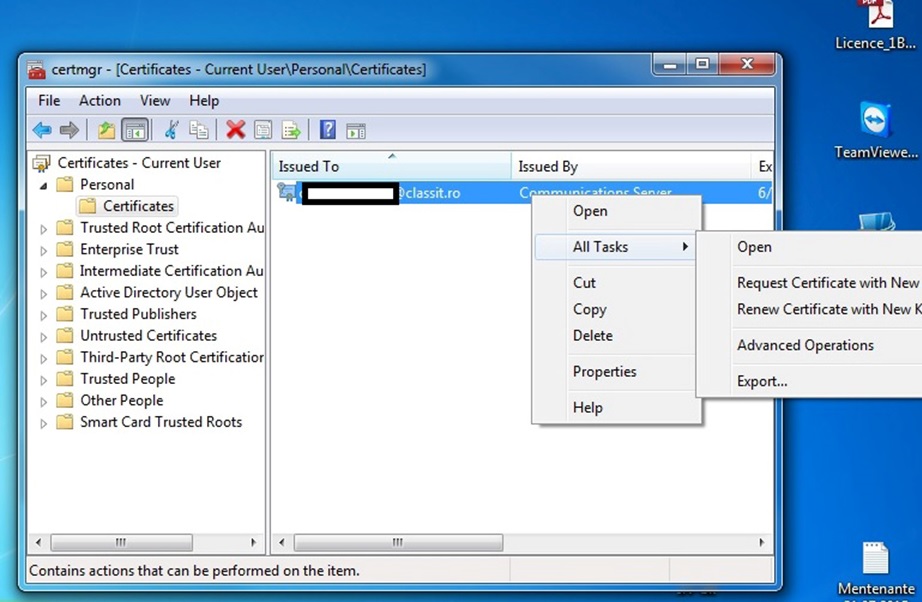
В Windows 10 есть возможность удалять сертификаты во всех браузерах при помощи настройки «Свойства: Интернет». Для это выбрать в панели инструментов «Сеть и интернет», перейти на пункт «Управление настройками браузера». В окне «Свойства: Интернет» во вкладке «Содержание» выбираем Сертификаты.
Опытные пользователи иногда прибегают к удалению записи сертификата ЭП из реестра. При этом сам файл сертификата продолжает храниться на носителе, но он не отображается ни в менеджере сертификатов, ни в программе КриптоПро CSP.
Удаление сертификата ЭЦ в Linux
В операционной системе Linux отсутствует встроенный менеджер сертификатов. Поэтому для удаления ненужных сертификатов используют специальное программное обеспечение. Последовательность действий, которые нужно проделать в таких программах схожа, но отдельные команды, которые вводятся в терминале, различаются. Рассмотрим, как удалить ЭЦП при помощи командной строки:
- Откройте командный интерпретатор;
- Введите в командной строке(терминале) команду certmgr –list;
- Выберите из полученного счистка и скопируйте название сертификата, который нужно удалить;
- Введите в терминале команду следующего вида: certmgr -del -c -m хххх.cer, где «хххх.cer» — это номер удаляемого сертификата.
В окне будут отображаться данные по всем сертификатам, которые присутствуют на компьютере, не только ЭЦП, но и полученные на Почте России, поэтому нужно быть внимательными, чтобы удалить только ненужные.
Удаление сертификатов при помощи специального ПО
В зависимости от того, какое средство криптографической защиты используется для работы сертификата, зависит и способ его удаления. Вышеописанные способы подойдут для сертификатов, которые работают с дистрибутивом КриптоПро CSP. Данная программная платформа выпускается на территории РФ. Она позволяет удалять ЭП вместе с корневым сертификатом удостоверяющего центра.
Порядок удаления ЭЦП при помощи КриптоПро:
- Откройте «Панель управления» при помощи меню «Пуск»;
- Запустите ПО «КриптоПро»;
- В окне приложения выберите вкладку «Сервис»;
- Нажмите «Удалить» (в версиях ПО меньше 3.5 нажать «Удалить контейнер»);
- Во всплывшем диалоговом окне нажать «Готово».
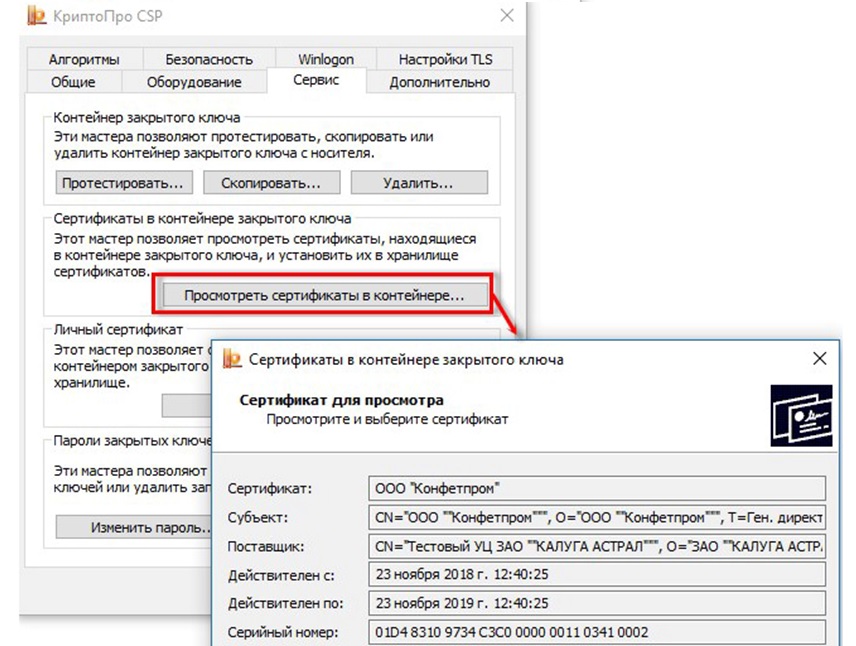
Данный способ подходит для недействительных сертификатов ЭЦП вместе с закрытой частью ЭЦП. Если планируется смена УЦ, то в сохранении корневого сертификата нет необходимости, но и расшифровать документы, созданные с устаревшей ЭЦП, больше не будет возможности.
Восстановление удаленного сертификата ЭП
В электронной подписи хранятся конфиденциальные данные пользователя. Так как они нуждаются в защите, то сертификаты при удалении полностью стираются из памяти минуя корзину.
Восстановлению обычными программами она не подлежит. Это сделано для того, чтобы данные пользователя были в сохранности и защищены от мошеннических действий.
Восстановлению подлежит только открытая часть сертификата ЭЦП, которая хранилась вместе с закрытым ключом в одном контейнере. Например, при удалении сертификата через браузер удаляется только открытая часть, а закрытая продолжает храниться на носителе. Поэтому, если вы ее случайно удалили, то воспользовавшись программой КриптоПро есть возможность его восстановить.
Закрытый ключ ЭЦП восстановить нельзя. Его можно заново установить на компьютер, если сохранили копию закрытого ключа и сертификата на съемном или другом носителе.
Если вы случайно удалили закрытую часть ключа и не имеете его копию, то нужно будет обратить в удостоверяющий центр и заказать перевыпуск или получить новый сертификат. Стоит учесть, что при помощи нового или перевыпущенного сертификата открыть ранее подписанные документы не получится.
Для удаления сертификата с компьютера под управлением операционной системы Windows 7 необходимо выполнить несколько простых шагов.
Перед началом процедуры рекомендуется создать резервную копию сертификата, чтобы в случае ошибки или нежелательных последствий можно было восстановить его.
1. Откройте меню «Пуск» и выберите пункт «Панель управления».
2. В открывшемся окне «Панель управления» найдите и выберите раздел «Система и безопасность».
3. В разделе «Система и безопасность» выберите пункт «Администрирование сертификатов».
4. В открывшемся окне «Администрирование сертификатов» выберите раздел «Личное».
5. В списке сертификатов найдите нужный сертификат, который вы хотите удалить, и щелкните правой кнопкой мыши на нем.
6. В появившемся контекстном меню выберите пункт «Удалить».
После выполнения этих шагов выбранный сертификат будет удален с компьютера. Важно помнить, что удаление сертификата может повлиять на работу некоторых программ или служб, которые требуют его наличия. Поэтому перед удалением сертификата рекомендуется убедиться, что он действительно больше не нужен.
Если вам необходимо восстановить удаленный сертификат, вы можете воспользоваться резервной копией, созданной перед удалением. Для этого откройте окно «Администрирование сертификатов», выберите раздел «Личное» и выберите пункт «Импорт». Затем укажите путь к резервной копии сертификата и следуйте инструкциям на экране.
Содержание
- Что такое сертификаты и зачем они нужны?
- Как найти установленные сертификаты на компьютере?
- Как удалить сертификат через интерфейс Windows 7?
- Как удалить сертификат через командную строку?
- Как проверить успешность удаления сертификата?
- Какие проблемы могут возникнуть при удалении сертификата и как их решить?
Что такое сертификаты и зачем они нужны?

Сертификаты — это электронные документы, которые используются для подтверждения подлинности и безопасности информации, а также для установления доверия между участниками взаимодействия в сети. Они являются цифровыми аналогами физических документов, таких как удостоверения личности или паспорта, и содержат информацию о владельце сертификата, а также организации, которая его выдала.
Сертификаты используются в различных сферах, таких как электронная коммерция, интернет-банкинг, электронная почта и другие. Они играют важную роль в обеспечении безопасности и конфиденциальности информации, передаваемой по сети.
Зачем нужны сертификаты? Во-первых, они позволяют установить подлинность и подтвердить идентичность участников взаимодействия. Например, сертификаты SSL (Secure Sockets Layer) используются для защиты соединений между веб-сайтами и пользователями, обеспечивая безопасность передаваемых данных и подтверждая, что сайт принадлежит организации, указанной в сертификате.
Во-вторых, сертификаты обеспечивают шифрование данных, что позволяет защитить информацию от несанкционированного доступа. Это особенно важно при передаче конфиденциальных данных, таких как пароли, номера кредитных карт и другая личная информация.
Кроме того, сертификаты также используются для установления доверия между участниками взаимодействия. Например, при получении электронной почты, содержащей сертификат подписи, получатель может быть уверен, что сообщение было отправлено именно указанным отправителем, а не кем-то другим.
Удаление сертификата с компьютера в Windows 7 может быть необходимо по разным причинам, например, если сертификат истек, его информация была изменена или он больше не нужен для конкретных целей. Для удаления сертификата необходимо выполнить определенные шаги, которые могут быть различными в зависимости от операционной системы и используемого программного обеспечения.
Ниже приведена таблица с шагами для удаления сертификата с компьютера в Windows 7:
| Шаг | Описание |
|---|---|
| 1 | Откройте меню «Пуск» и выберите «Панель управления». |
| 2 | Перейдите в раздел «Система и безопасность» и выберите «Инструменты администратора». |
| 3 | Откройте «Управление сертификатами». |
| 4 | Выберите нужный сертификат и нажмите правой кнопкой мыши. |
| 5 | Выберите «Удалить» и подтвердите удаление сертификата. |
Таким образом, сертификаты являются важным инструментом для обеспечения безопасности и подлинности информации в сети. Они позволяют установить доверие между участниками взаимодействия, защищают данные от несанкционированного доступа и обеспечивают шифрование передаваемой информации. Удаление сертификатов с компьютера может быть необходимо по разным причинам и требует выполнения определенных шагов.
Как найти установленные сертификаты на компьютере?
Для того чтобы найти установленные сертификаты на компьютере, можно воспользоваться следующими шагами:
1. Откройте меню «Пуск» и введите в поисковую строку «Управление компьютером». Нажмите Enter.
2. В открывшемся окне «Управление компьютером» выберите раздел «Сертификаты».
3. В разделе «Сертификаты» выберите категорию, в которой вы хотите найти сертификаты. Например, можно выбрать «Личные» для поиска сертификатов, установленных для текущего пользователя.
4. В открывшемся списке сертификатов вы увидите все установленные сертификаты выбранной категории. Для каждого сертификата будут указаны его имя, издатель, дата выдачи и срок действия.
Также можно воспользоваться командной строкой для поиска установленных сертификатов:
1. Откройте командную строку, нажав комбинацию клавиш Win + R и введя «cmd». Нажмите Enter.
2. В командной строке введите следующую команду: certmgr.msc. Нажмите Enter.
3. В открывшемся окне «Управление сертификатами» выберите категорию, в которой вы хотите найти сертификаты, и просмотрите список установленных сертификатов.
Таблица:
| Шаг | Описание |
|---|---|
| 1 | Откройте меню «Пуск» и введите в поисковую строку «Управление компьютером». Нажмите Enter. |
| 2 | В открывшемся окне «Управление компьютером» выберите раздел «Сертификаты». |
| 3 | В разделе «Сертификаты» выберите категорию, в которой вы хотите найти сертификаты. |
| 4 | В открывшемся списке сертификатов вы увидите все установленные сертификаты выбранной категории. |
Используя командную строку:
- Откройте командную строку, нажав комбинацию клавиш Win + R и введя «cmd». Нажмите Enter.
- В командной строке введите следующую команду: certmgr.msc. Нажмите Enter.
- В открывшемся окне «Управление сертификатами» выберите категорию, в которой вы хотите найти сертификаты.
- Просмотрите список установленных сертификатов.
Как удалить сертификат через интерфейс Windows 7?

Для удаления сертификата через интерфейс Windows 7 можно воспользоваться следующими шагами:
1. Откройте меню «Пуск» и выберите пункт «Панель управления».
2. В окне «Панель управления» найдите и выберите пункт «Система и безопасность».
3. В разделе «Администрирование» выберите пункт «Управление сертификатами».
4. Откроется окно «Сертификаты — текущий пользователь». Здесь отображаются сертификаты, установленные для текущего пользователя.
5. Чтобы удалить сертификат, выберите его в списке и нажмите правой кнопкой мыши.
6. В контекстном меню выберите пункт «Удалить».
7. Появится окно подтверждения удаления сертификата. Нажмите «Да», чтобы подтвердить удаление.
8. Сертификат будет удален с компьютера.
Также можно удалить сертификаты, установленные для других пользователей компьютера, следуя аналогичным шагам, но выбирая соответствующий раздел в окне «Сертификаты — другие пользователи».
Таблица:
| Шаг | Действие |
|---|---|
| 1 | Откройте меню «Пуск» и выберите пункт «Панель управления». |
| 2 | В окне «Панель управления» найдите и выберите пункт «Система и безопасность». |
| 3 | В разделе «Администрирование» выберите пункт «Управление сертификатами». |
| 4 | Откроется окно «Сертификаты — текущий пользователь». Здесь отображаются сертификаты, установленные для текущего пользователя. |
| 5 | Чтобы удалить сертификат, выберите его в списке и нажмите правой кнопкой мыши. |
| 6 | В контекстном меню выберите пункт «Удалить». |
| 7 | Появится окно подтверждения удаления сертификата. Нажмите «Да», чтобы подтвердить удаление. |
| 8 | Сертификат будет удален с компьютера. |
Как видно из приведенных шагов, удаление сертификата через интерфейс Windows 7 достаточно просто и не требует особых навыков. Следуя этим инструкциям, вы сможете безопасно удалить ненужные сертификаты с вашего компьютера.
Как удалить сертификат через командную строку?

Сертификаты являются важным элементом безопасности компьютера, однако иногда может возникнуть необходимость удалить ненужный сертификат. В операционной системе Windows 7 это можно сделать с помощью командной строки.
Для удаления сертификата через командную строку в Windows 7 следуйте следующим шагам:
- Откройте командную строку, нажав на кнопку «Пуск», введите «cmd» в поле поиска и выберите «Командная строка».
- Введите команду «certmgr.msc» и нажмите клавишу Enter. Это откроет управление сертификатами Windows.
- В окне управления сертификатами выберите нужную категорию сертификатов, например, «Личные» или «Доверенные корневые центры сертификации».
- Найдите сертификат, который вы хотите удалить, щелкните на него правой кнопкой мыши и выберите «Удалить».
- Подтвердите удаление сертификата, следуя инструкциям на экране.
Таким образом, вы успешно удалите сертификат через командную строку в Windows 7. Удаление ненужных сертификатов может помочь улучшить безопасность вашего компьютера и избавиться от потенциальных проблем с сертификатами.
Как проверить успешность удаления сертификата?
Для проверки успешности удаления сертификата на компьютере с операционной системой Windows 7 можно выполнить несколько действий.
Во-первых, можно проверить наличие сертификата в списке установленных сертификатов. Для этого можно открыть окно «Управление сертификатами» через панель управления. В этом окне можно увидеть список всех установленных сертификатов на компьютере. Если удаленный сертификат больше не отображается в этом списке, это может указывать на успешное удаление.
Во-вторых, можно проверить доступность сертификата в приложениях или сервисах, где он был использован. Например, если сертификат был использован для аутентификации при подключении к сети или для доступа к определенным ресурсам, можно проверить, открываются ли эти ресурсы после удаления сертификата. Если доступ к ресурсам сохраняется, это может говорить о том, что удаление сертификата было успешным.
Также можно провести тестирование удаления сертификата с помощью командной строки. Для этого можно использовать команду certutil -delstore, указав имя хранилища сертификатов и имя сертификата. Если команда успешно выполняется и выводит сообщение об успешном удалении сертификата, то это говорит о его успешном удалении.
Ниже приведен список действий для проверки успешности удаления сертификата:
- Открыть окно «Управление сертификатами» через панель управления.
- Проверить наличие удаленного сертификата в списке установленных сертификатов.
- Проверить доступность ресурсов, где использовался сертификат, после его удаления.
- Выполнить тестирование удаления сертификата с помощью командной строки.
Таким образом, проверка успешности удаления сертификата может быть выполнена путем проверки его отсутствия в списке установленных сертификатов, доступности ресурсов и успешного выполнения соответствующей команды в командной строке.
Какие проблемы могут возникнуть при удалении сертификата и как их решить?

При удалении сертификата с компьютера Windows 7 могут возникнуть следующие проблемы:
1. Отсутствие необходимых прав доступа: Для удаления сертификата может потребоваться административный доступ к системе. Если у пользователя нет соответствующих прав, то удаление сертификата может быть невозможным. Решение этой проблемы заключается в получении соответствующих прав доступа.
2. Неправильное удаление сертификата: Если сертификат был неправильно удален, то это может привести к некорректной работе приложений или сервисов, которые требуют этот сертификат для аутентификации или шифрования данных. Чтобы решить эту проблему, необходимо восстановить удаленный сертификат или установить новый.
3. Конфликт с другими сертификатами: При удалении сертификата может возникнуть конфликт с другими сертификатами на компьютере. Это может привести к невозможности использования определенных функций или сервисов. Для решения этой проблемы необходимо проверить список установленных сертификатов и удалить конфликтующие сертификаты.
4. Потеря доступа к зашифрованным данным: Если удаленный сертификат использовался для зашифрования данных, то после его удаления доступ к этим данным может быть потерян. Для решения этой проблемы необходимо создать резервные копии зашифрованных данных или восстановить удаленный сертификат.
Таблица:
| Проблема | Решение |
|---|---|
| Отсутствие необходимых прав доступа | Получение административного доступа |
| Неправильное удаление сертификата | Восстановление удаленного сертификата или установка нового |
| Конфликт с другими сертификатами | Проверка и удаление конфликтующих сертификатов |
| Потеря доступа к зашифрованным данным | Создание резервных копий данных или восстановление удаленного сертификата |
Выводящий текст:
При удалении сертификата с компьютера Windows 7 могут возникнуть различные проблемы, включая отсутствие необходимых прав доступа, неправильное удаление сертификата, конфликт с другими сертификатами и потерю доступа к зашифрованным данным. Решение этих проблем включает получение административного доступа, восстановление удаленного сертификата или установку нового, проверку и удаление конфликтующих сертификатов, а также создание резервных копий данных или восстановление удаленного сертификата.
Всем известно, что ЭЦП выдается только на год. При получении нового сертификата контейнер закрытого ключа и сертификат записывают на флешку и передают её владельцу. Как правило, держать носитель с ЭЦП постоянно в компьютере не всем удобно. Поэтому часто пользователи просто копируют ЭЦП на компьютер и забывают про флешку, пока она снова не понадобится. Но что делать, если старых сертификатов ЭЦП в компьютере и реестре скопилось много, и отыскать актуальный уже проблематично? В этой статье мы расскажем, как удалить ЭЦП с компьютера и оставить только актуальные действующие сертификаты ЭЦП. Если не получается удалить ЭЦП с компьютера или возникнет проблема, обращайтесь к нам за помощью. Мы будем рады вам помочь!
Как удалить ЭЦП с компьютера при помощи системной программы Windows?
Благодаря этому способу вы сможете удалить сертификаты с компьютера, так что они не будут предлагаться при входе на государственные сайты или при подписании документов. Вы сможете сразу использовать актуальную ЭЦП.
- Запустите приложение «Сертификаты пользователя».
- В поиске на панели задач Windows 10 (нажмите кнопку с логотипом Windows + S) напишите «Сертификаты пользователя» и запустите приложение.
- Запустите приложение «Выполнить» (нажмите кнопку с логотипом Windows + R). Напишите в строке
certmgr.mscи нажмите кнопку «ОК».
- Откроется окно со всеми сертификатами на компьютере текущего пользователя.
- Перейдите в раздел «Личное», подраздел «Сертификаты».
- В правом окне выделите сертификаты, срок действия которых уже истёк и нажмите на кнопку с крестиком «Удалить».
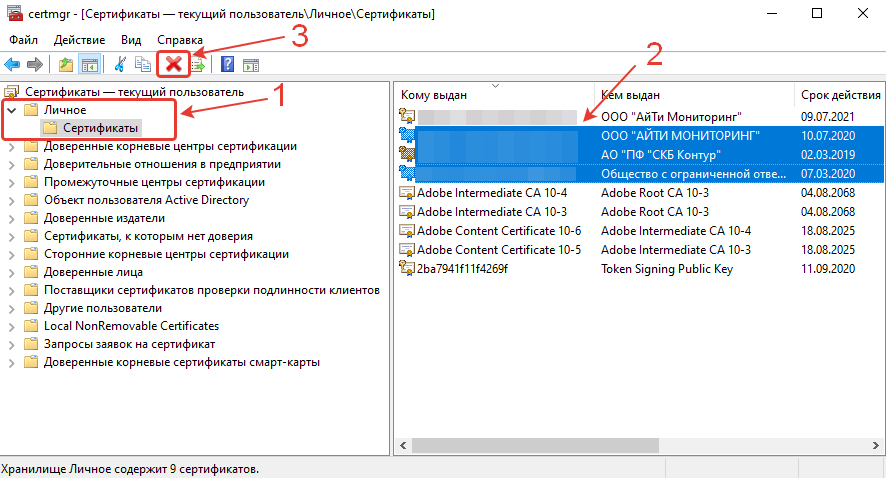
- Появится окно с предупреждением «Расшифровать данные, зашифрованные с помощью этих сертификатов, будет невозможно. Вы действительно хотите удалить сертификаты». Нажмите кнопку «Да», если согласны удалить устаревшие сертификаты ЭЦП из реестра.
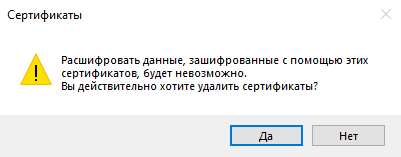
Как удалить ЭЦП с компьютера при помощи приложения «Инструменты КриптоПро»?
- Запустите приложение «Инструменты КриптоПро» (если у вас установлен КриптоПро 5 версии).
- Перейдите в раздел «Сертификаты» и в правом окне выберите один устаревший сертификат. Нажмите кнопку «Удалить сертификат».
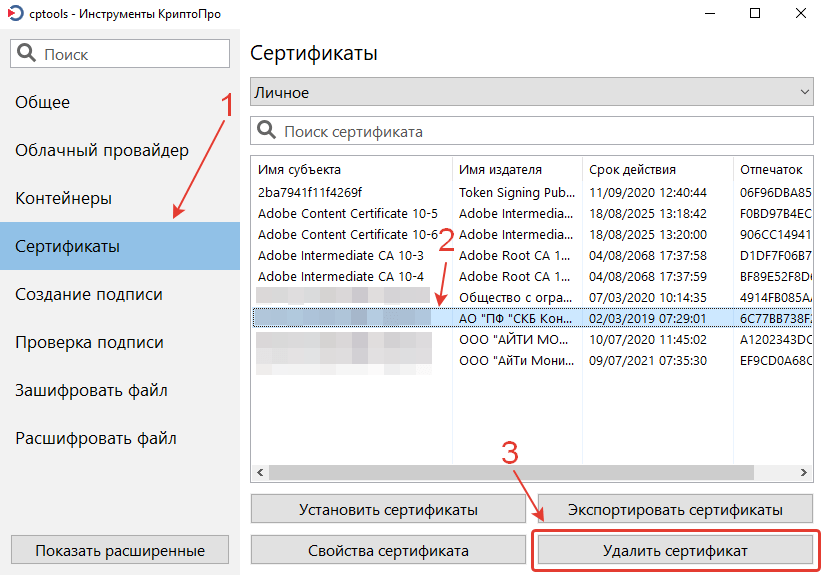
- Появится предупреждение с вопросом: «Вы действительно хотите удалить этот сертификат?» Нажмите кнопку «Да».
- Повторите вышеописанные действия для других устаревших сертификатов ЭЦП, так через приложение «Инструменты КриптоПро» можно удалить только один сертификат за раз.
Как удалить контейнеры закрытых ключей ЭЦП с компьютера при помощи КриптоПро CSP?
Удаление контейнеров закрытых ключей ЭЦП обычно не требуется, но если вы решили удалить ЭЦП с компьютера, то почему бы и не удалить контейнеры закрытых ключей этих ЭЦП? Будем чистить всё!
- Запустите приложение КриптоПро CSP.
- Извлеките носитель с ЭЦП из порта USB во избежание удаления ЭЦП с флешки.
- Перейдите во вкладку «Сервис» и в разделе «Контейнер закрытого ключа» нажмите кнопку «Удалить».
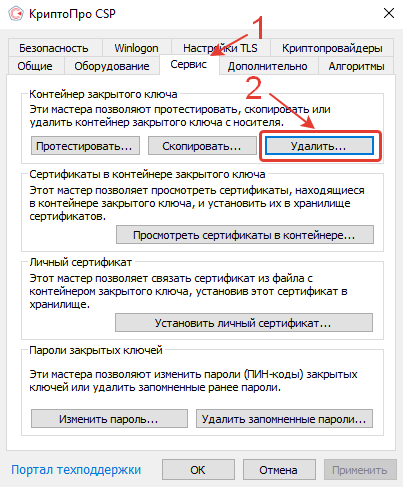
- Откроется новое окно «Удаление контейнера закрытого ключа». Нажмите кнопку «Обзор». Поиск устаревших сертификатов будет затруднён, так как будет отображаться только название контейнера закрытого ключа, без указания срока действия, издателя и владельца сертификата. Поэтому заранее посмотрите, как называются контейнеры соответствующих сертификатов.
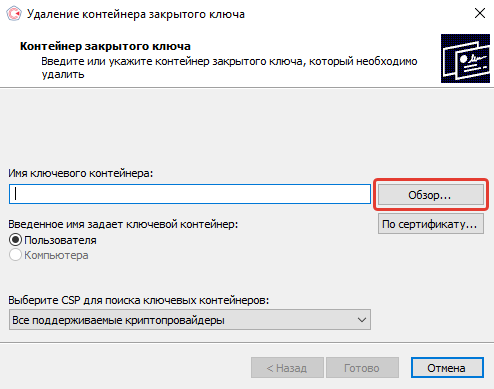
- В открывшемся окне выберите контейнер закрытого ключа с устаревшей ЭЦП и нажмите кнопку «ОК».
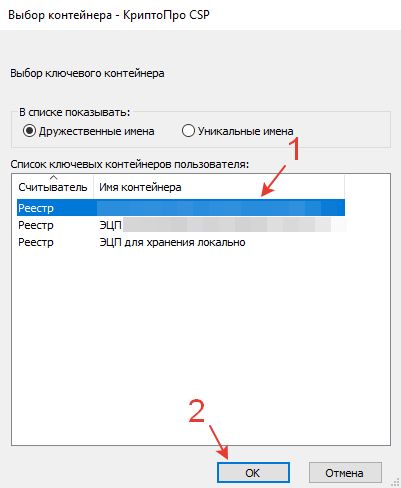
- После этого появится предупреждение о том, что «будет произведено удаление всех закрытых ключей и сертификатов контейнера. Контейнер перестанет существовать, восстановить ключи с этого контейнера будет невозможно. Продолжить?» Нажмите кнопку «Да».
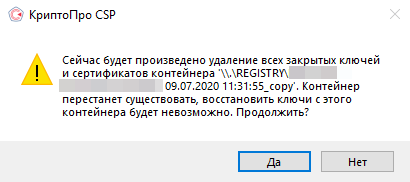
- Потом появится новое окно с информацией о том, что контейнер был успешно удален. Нажмите кнопку «ОК».
- Повторите ранее описанные действия для удаления других устаревших контейнеров закрытых ключей ЭЦП из реестра КриптоПро.
Получилось ли удалить ЭЦП с компьютера?
Расскажите в комментариях 😉
Аренда сервера 1С от 900 руб / мес.
Настройка 1С на Linux
Если сертификат старый и его необходимо удалить или например вы случайно установили корневой сертификат в личные сертификаты и хотите его удалить. Вам поможет windows утилита certmgr.msc
Чтобы ее запустить необходимо открыть меню ПУСК и набрать команду: certmgr.msc

В открывшемся окне программы раскрываем нужную папку и удаляем ненужный сертификат:
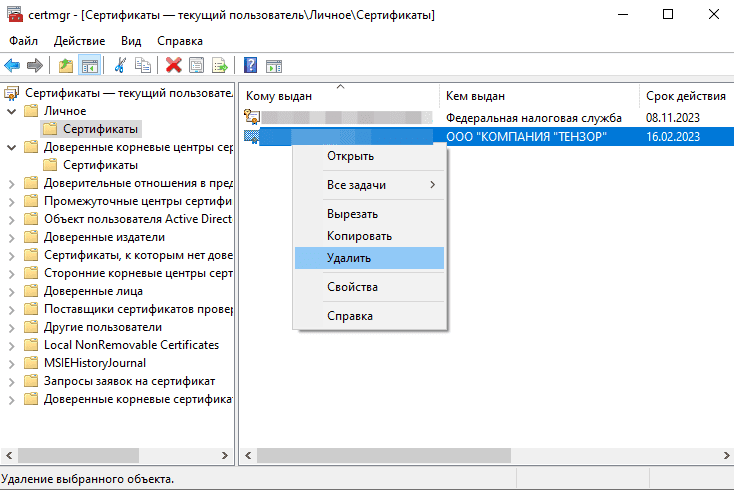
Консультирую по разным конфигурациям 1С, дорабатываю, разрабатываю расширения, отчеты и обработки, администрирую базы 1С на linux.
